Wie man die Grenzen von Tabellen in Wort verberge

- 2154
- 607
- Mike Kuske
Wenn Sie in Word arbeiten, entsteht sehr oft eine Situation, in der Sie sich in der erstellten Tabelle verstecken müssen oder im Allgemeinen die Kanten entfernen müssen. Dies kann es attraktiver oder einfacher als wahrgenommen machen. Welche Schritte müssen unternommen werden, um dies zu tun?

Der Texteditor hat viele nützliche Einstellungen
Die Hauptparameter von Gesichtsänderungen
Bevor Sie etwas ändern, empfehlen wir dringend, das Netz abzuleiten. Andernfalls verlieren Sie nur Ihr Tablet auf dem Blatt. Heben Sie es dazu auf, indem Sie das Kreuz, das in der oberen linken Seite erschien, drücken und dort das "Rand" -Fiele finden. Im Menü Drop -Down -Menü ist die Option "Ein Raster anzeigen". Wählen Sie. Jetzt werden die Linien Ihrer Tabelle durch eine gepunktete Linie ersetzt, die beim Drucken nicht sichtbar ist, aber bequeme Arbeiten mit Schemata und Zellen liefert.
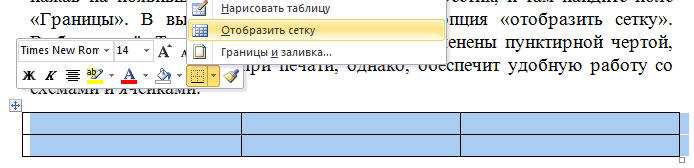
Gehen wir zur Hauptsache über, die Umwandlung Ihres Schemas in "unsichtbar". Sie können diese Parameter in demselben Menü ändern, das wir oben kennengelernt haben. Im Menü Drop -Down -Menü werden alle Änderungen aufgeführt, die Sie anwenden können. Unter ihnen finden Sie die Option "keine Grenzen", die sie vollständig aus der Tabelle entfernen wird.
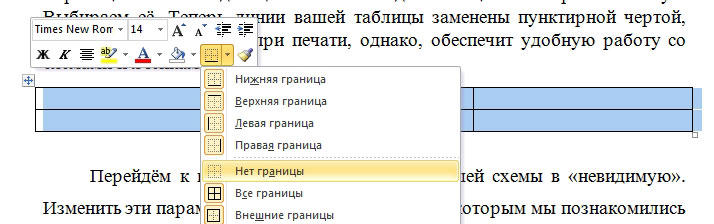
Ändern der einzelnen Linieneinstellungen
Achten Sie bei der Auswahl einer Platte zur tieferen Stimmung auf die Symbolleiste, in der der Bereich "Designer" angezeigt wird. Wenn Sie dorthin gehen, und dann im rechten Teil des Wellens, dem "Rahming" -Ffenster (Word 2013) oder "Zeichnen der Grenzen" (Word 2010), haben Sie Zugriff, um bestimmte Gesichter auszublenden (z. B. nur rechts oder links), konfigurieren Sie ihre Dicke und Farbe.
Der erste einstellbare Parameter ist "Typ", unter dem Sie sehen werden: "Frame", "All", "Grid" und "Other".
Mit der nächsten Funktion können Sie den Typ, die Farbe und die Breite einer bestimmten Zeile konfigurieren. Sie haben die Möglichkeit, Frames mit einer einfachen Funktion zu erstellen, eine gestrichelte Linie mit einem anderen Intervall, mehrere Zeilen gleichzeitig ölig und einfach usw. usw. D. Ein wenig unten ist die Gelegenheit, die Farbe der Grenzen und ihrer Breite zu ändern.
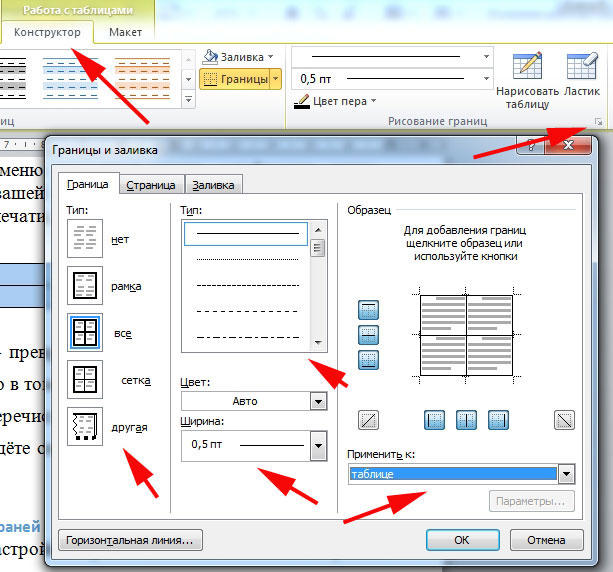
Anschließend sehen Sie ein Beispiel Ihres Schemas und unterschiedlichen Parameter, bei denen Sie bestimmte Änderungen sehen können.
Vergessen Sie nicht, alle erforderlichen Vorgänge auszuführen, sondern auch auf die Funktion "Bewerben Sie sich auf ..." und wählen Sie "Tabelle".
Nun, jetzt sind Sie mit dem Prozess vertraut, den Tisch in "unsichtbar" zu verwandeln, die Grenzen zu verstecken und zu entfernen. Heute wissen Sie auch, dass Sie auch mit ihnen arbeiten können, indem Sie sie ändern und Ihren Tisch in ein sehr bequemes Werkzeug für die Arbeit machen können.

